
2025-04-25 10:30:03来源:softtj 编辑:佚名
在使用win10电脑时,耳机突然没有声音是一件让人困扰的事情。别担心,以下为您介绍几个简单步骤来解决这个问题。
检查耳机连接
首先,确保耳机已正确连接到电脑。如果是有线耳机,检查插头是否插紧在电脑的音频插孔中。若是无线耳机,确认已成功配对并连接。
音频设置调整
1. 点击任务栏上的音量图标,查看音量是否已静音或调至最低。如果是,将音量滑块向上拖动以增加音量。
2. 右键点击音量图标,选择“声音设置”。在声音设置窗口中,找到“输出”选项。确保您选择了正确的耳机设备作为输出设备。如果没有看到耳机选项,可能需要检查耳机是否已被电脑识别。
3. 点击“设备属性”,在弹出的窗口中,切换到“级别”选项卡。确保所有音量滑块都没有被设置为静音状态,并且音量已调至适当位置。
音频驱动更新

过时或损坏的音频驱动程序可能导致耳机无声音。您可以通过以下方式更新驱动:
1. 按下windows键 + x,选择“设备管理器”。
2. 在设备管理器中,找到“声音、视频和游戏控制器”选项并展开。
3. 右键点击您的音频设备,选择“更新驱动程序”。然后按照提示完成驱动更新。
检查应用权限
某些应用可能会独占音频输出,导致耳机没有声音。您可以检查应用的音频权限:
1. 按下windows键 + i,打开设置窗口,选择“应用”。
2. 在应用列表中,找到有问题的应用并点击进入。
3. 选择“音频”选项,确保“允许”此应用通过扬声器或耳机播放已被勾选。
其他可能的解决方法

1. 尝试重启电脑和耳机,有时候简单的重启可以解决很多问题。
2. 检查电脑上是否有其他音频设备占用了输出通道。如果有多个音频设备同时连接,可能会导致冲突。
3. 运行音频疑难解答。在设置窗口中,选择“更新和安全”,然后点击“疑难解答”,找到“播放音频”并运行疑难解答程序,它会自动检测并尝试修复音频问题。
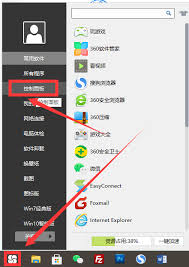
通过以上这些简单步骤,相信您能轻松解决win10电脑耳机没有声音的问题,再次享受清晰的音频体验。